总结
根据路线图上的重点去进行有针对性的学习,在学习过程中,学会写笔记,做总结。
开源分享:【大厂前端面试题解析+核心总结学习笔记+真实项目实战+最新讲解视频】
这里分享一些前端学习笔记:
-
html5 / css3 学习笔记
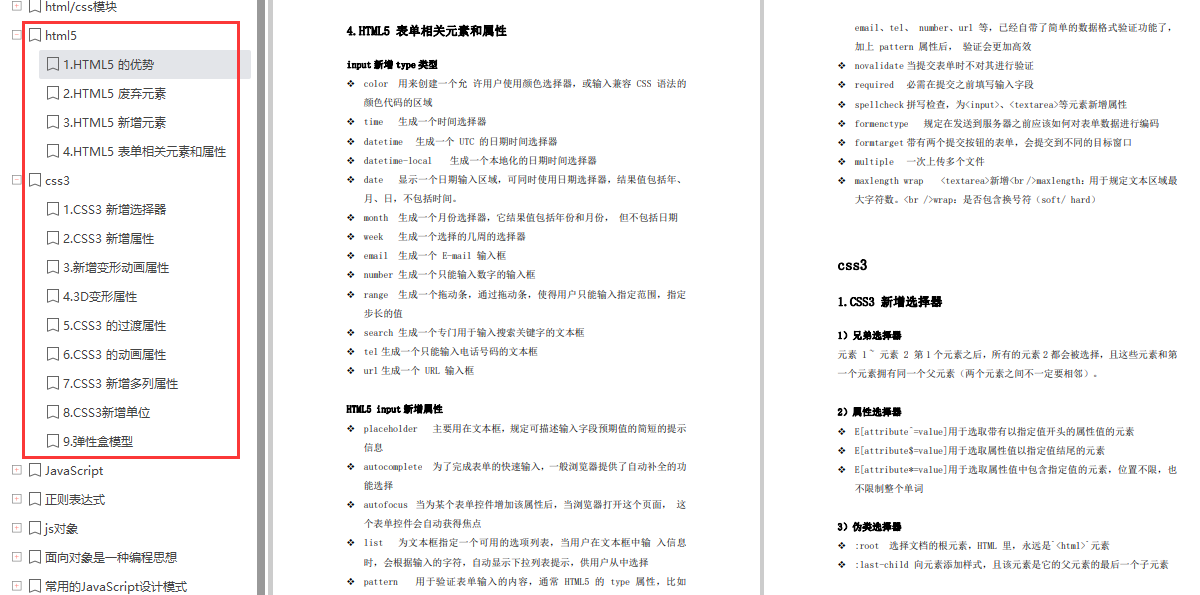
-
JavaScript 学习笔记

-
Vue 学习笔记
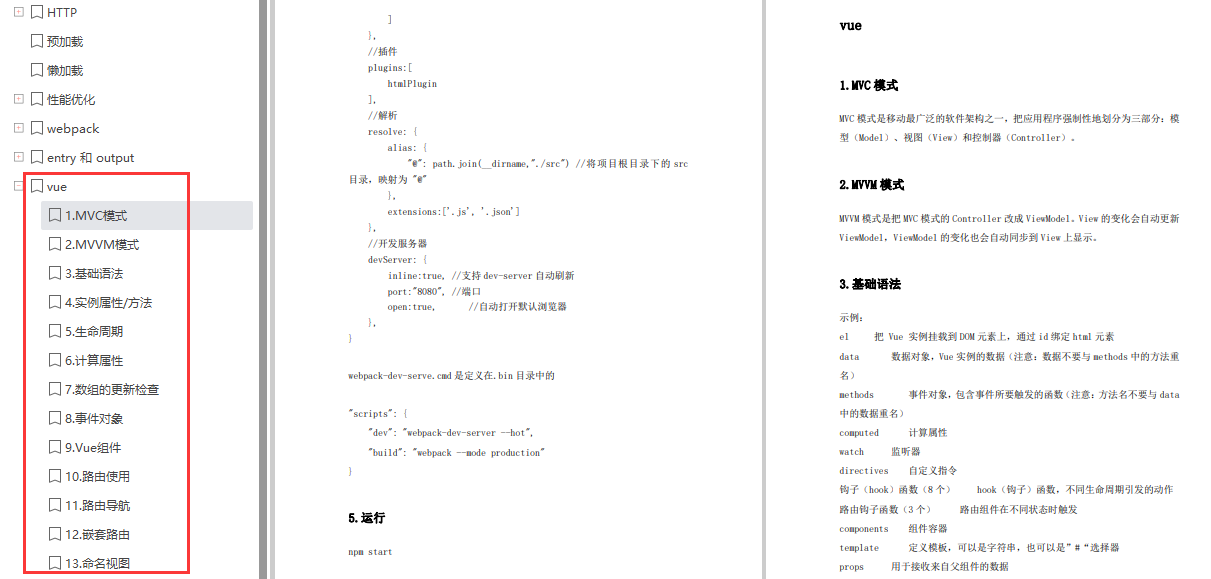
新手安装 Ubuntu 操作系统
================
最近学习linux编程,需要安装一个 Ubuntu 操作系统,由于虚拟机的体验不是很好,所以便在电脑上试下装双系统。嘿嘿。话不多说,下面直接进入正题!
1、下载 Ubuntu 操作系统
我们可以去官网下载一个 Ubuntu 的 iso 镜像文件。下载的时间可能比较长,等一下···
我们可以按照自己的需要选择相应的版本,我下载的是 16.04.3
2、下载软碟通软件
制作系统U盘,我们需要一个U盘制作软件 —— 软碟通 ,这个软件自己去百度搜索有的是,下载了安装即可。
3、利用软碟通软件制作安装盘
我们打开软碟通的界面打开刚刚下载的iso镜像文件的路径
将 iso 镜像文件加载完成后我们点击“启动”-“写入磁盘映像”
弹出提示框,然后选择自己的U盘之后就可以开始了,安装会格式化U盘,务必做好文件备份!!!
静等U盘制作完毕!
4、电脑磁盘分区
给电脑清出一个盘用来装 Ubuntu 系统吧,有的人说30个G就可以,但是个人建议哈,50个G!别问为啥!
5、安装(很关键!安装出错,电脑JJ)
插入我们之前制作的Ubuntu启动盘,重启电脑,选择U盘启动。
进入U盘,回来到安装界面,在左侧选择中文哈,不然你看不懂就尴尬了,然后点击“安装Ubuntu”
安装类型,安装类型的话选择“为图形或无线硬件,以及MP3和其它媒体设备安装第三方软件”吧,省好多事,不然对一新手太费劲!
选择安装类型,个人建议选择“其他选项”,其他的没试过,因为一会要去修改分区大小,建议选择最下边的“其他选项”,喜欢挑战的可以选择别的试一下哈,成功了的话交流一下,失败了也可以说一下一起找一下解决方法。
接下来就到了非常重要的环节,千万不要出错哈! 安装位置的选择以及磁盘分区!
需要最基本的四个分区:“/”、“/home”、“swap”、“/boot” 一个都不能少,而且分区大小也有要求!
分区大小(建议):
Swap(相当于电脑内存):逻辑分区、大小设置为电脑内存大小,2G,4G;
/boot(引导分区):主分区:大小设置为200M;
/home(用户存储数据用):逻辑分区,要尽可能大,100G空间可以设置为85G,留10G给主分区即可。
读者福利
========
开源分享:【大厂前端面试题解析+核心总结学习笔记+真实项目实战+最新讲解视频】
由于篇幅过长,就不展示所有面试题了,想要完整面试题目的朋友(另有小编自己整理的2024大厂高频面试题及答案附赠)

























 1412
1412

 被折叠的 条评论
为什么被折叠?
被折叠的 条评论
为什么被折叠?








